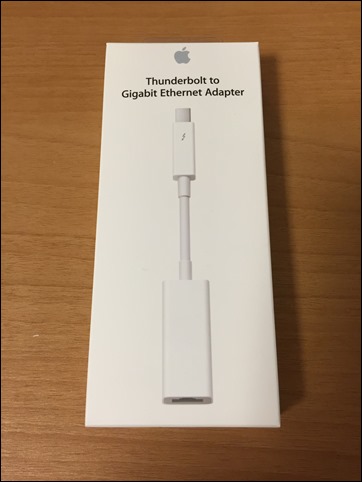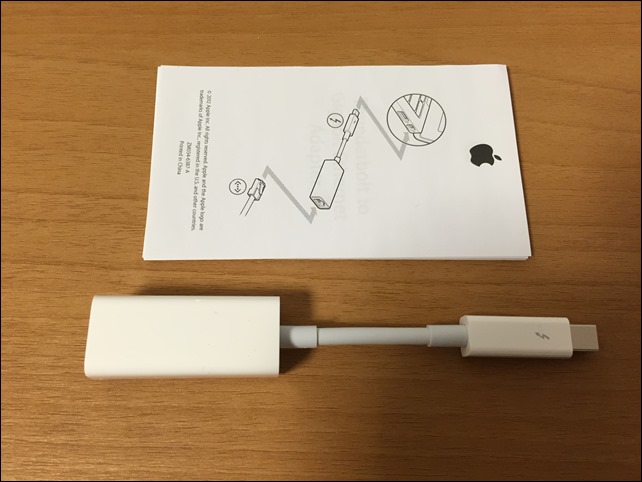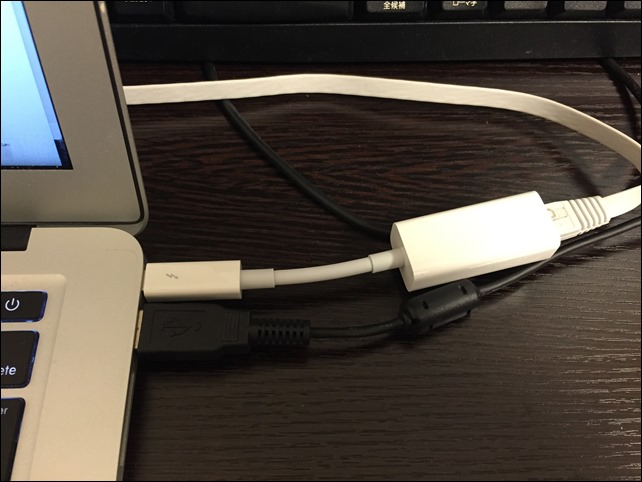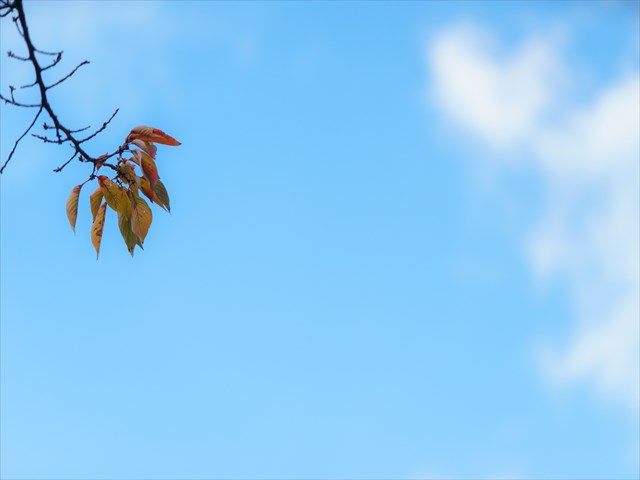自宅のMacBook Airのネット接続を有線LAN化しました
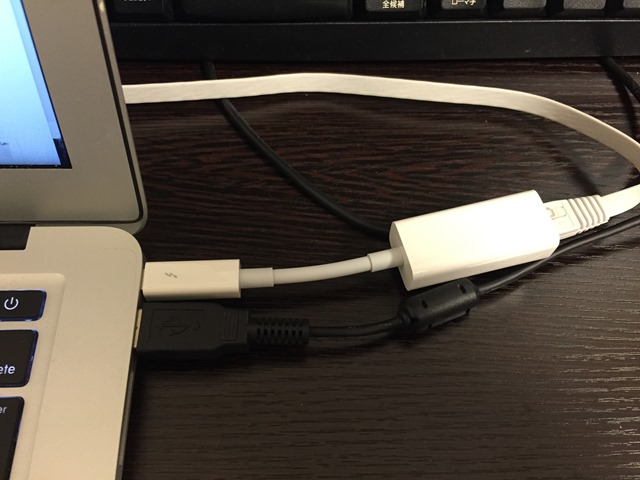
MacBook Air(MBA)の自宅でのネットワーク環境を無線LANから有線LANに切り替えました。
1/6に更新した記事にも書きましたが、画像ファイル(RAW形式)の保存場所をNASにしたので、ローカルからNASへの画像ファイルコピーと現像ソフト(OLYMPUS Viewer 3とPhotoshop Lightroom 5)からNAS上の画像ファイルへの読込速度の改善が目的です。
- 詳しい内容はコチラの記事へ
画像データ(RAW形式ファイル)の保存場所や運用の見直しをする事にした ~ 雑記 | 旅とTABIの記憶書

無線LANは自宅にあるルーター(実際にはアクセスポイントとして利用)との通信が802.11nでの接続なので上記の事をするには通信速度が遅いのと無線ゆえの速度の安定性のなさがどうにもストレスになっていたので、速度と安定性、そして少額の追加投資で済む方法を考えたらMBAも自宅では有線接続させるのが一番手っ取り早い結論に達しました。
MBAを有線でギガビット(1000BASE-TX)接続させるために、Apple純正のThunderboltインタフェース対応のギガビットEthernetアダプタをAmazonで購入。
ちなみに最初ヨドバシで購入しようと思ったら、どの店舗も売り切れでヨドバシドットコムでもお取り寄せでした。
USBタイプもありますが、USB2.0仕様ということでせっかくのギガビットの恩恵を受けれらないのでThunderbolt用の方を選びました。
使い方はMBAのThunderboltインタフェースにこのアダプタを差し込むだけで自動認識して使えるようになります。もちろん自宅で使う場合はWi-Fiを『切』にしておき無線LANを無効化しておきます。
NASまでの通信を全てギガビット接続で統一するために、リビングに置いてあったNASを仕事机に移動。今まで書斎からリビングまではマンションのLAN配線を使っていてここは100BASE-TXになっているので、ギガビットにするためにはマンションのLAN配線を経由しないようにしなくてはいけないので書斎に移動することにしました。
これで実際どの程度変わったか計測してみます。
1.ローカル(MBA上)にある画像ファイル 777個、約6.1GBをNASにコピーする時間を計測。
- 無線LAN:約27分
- 有線LAN:約9分
MBAに取り込んだ画像ファイルをNASへコピーするのに要する時間は3分の1に短縮しました。
2.現像ソフト(Lightroom 5)でNAS上の画像ファイルを一枚読み込むのにかかる時間を計測。
- 無線LAN:6秒~10秒(たまに10秒以上かかることがある)
- 有線LAN:2.5秒~4秒(まれに7~8かかることがある)
ローカルで画像を読み込むと瞬時に表示するかかかっても1.5秒ぐらいを考えると、まだ体感的にも待たされる感はありますが、ずっと使い勝手は良くなりました。
というよりか、今まで無線ではとても実用レベルでないなと思っていたものが、ようやく実用に耐えられるレベルになったというのが正解でしょうか(苦笑)
ファイルのコピーも読み込み速度もだいたい3倍ぐらい高速化と、ほぼ期待値通りの結果になりました。
少し机の周りのケーブル類がゴチャゴチャし出したのが気になりますが、遅いよりはマシです。
さて、次はこの大量の画像データのバックアップを考えなければ…。一応NASはミラーリング化してありますが、両方のディスクが飛んだ時の事を考えると不十分ですからね。(^^;;